|
|
Zurück zu |
Ebenfalls in diesem Abschnitt |
Automatisches Mapping
Mit dem automatischen Mapping können Sie eine Verknüpfung zwischen den Excel-Arbeitsblattespalten und sämtlichen SAP-Datenfeldern der TRANSACTION-Skriptaufzeichnung oder bestimmten SAP-Feldern herstellen.
Wichtig: Das automatische Mapping ist nur möglich, wenn Excel als Datenquelle ausgewählt wurde.
Automatisches Mapping im dreigeteilten Bildschirm
Wenden Sie dieses Verfahren an, um nach erfolgreicher Aufzeichnung des TRANSACTION-Skripts auf dem Zuordnungsbildschirm das automatische Mapping durchzuführen.
- Klicken Sie im Zuordnungsbildschirm, wie unten gezeigt, auf Automatisches Mapping.
- Geben Sie im Dialogfeld Automatisches Mapping der Excel-Datei generieren den Pfad der Excel-Arbeitsmappe ein, in der die Vorschau erstellt werden soll, oder klicken Sie auf die Ordnerschaltfläche
 , um im TRANSACTION-Skriptordner die Excel-Arbeitsmappe, wie unten dargestellt, auszuwählen. Geben Sie den Blattnamen ein.
, um im TRANSACTION-Skriptordner die Excel-Arbeitsmappe, wie unten dargestellt, auszuwählen. Geben Sie den Blattnamen ein.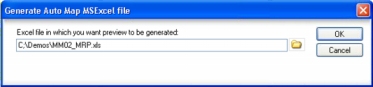
- Nach der Auswahl wird die Vorschau automatisch zugeordnet und der Ausführungsbildschirm angezeigt, wobei die angegebene Excel-Arbeitsmappe, wie unten abgebildet, aufgeführt ist.
Wenn die TRANSACTION-Skriptaufzeichnung läuft, wird die automatisch zugeordnete Excel-Arbeitsmappe, wie unten abgebildet, nach SAP hochgeladen. Dieses Beispiel zeigt einen Lauf zum Anlegen des Materialstamms (MM02).
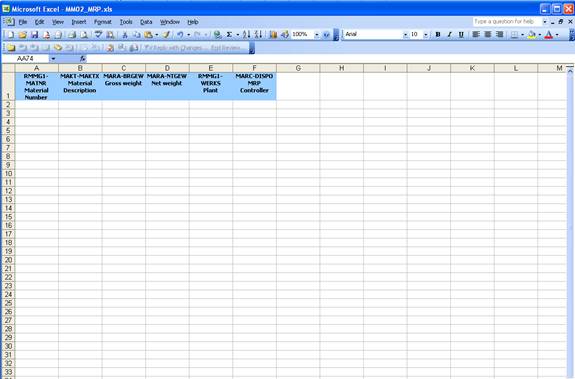
Automatisches Mapping mit dem Mapper
- Wenn die Aufzeichnung des TRANSACTION-Skripts erfolgreich abgeschlossen wurde, klicken Sie auf Mapping erstellen, um den Mapper aufzurufen.
In diesem Fall können Sie auf Automatisch Zuordnen auf der Registerkarte
 Grundlagen klicken: Einstellungen, um automatisch Spalten im Excel-Arbeitsblatt alle SAP-Felder oder ausgewählte Felder zuzuordnen. Dies erfolgt auf der Registerkarte Grundlagen: Aufzeichnungsvorschau, inklusive jener Zeilen, die Auswahlaktionen enthalten.
Grundlagen klicken: Einstellungen, um automatisch Spalten im Excel-Arbeitsblatt alle SAP-Felder oder ausgewählte Felder zuzuordnen. Dies erfolgt auf der Registerkarte Grundlagen: Aufzeichnungsvorschau, inklusive jener Zeilen, die Auswahlaktionen enthalten.
Automatisches Mapping für zellbasierte Positionen
Wenn Ihr Skript zellbasierte Positionen enthält, können Sie das automatische Mapping verwenden.
So führen Sie ein automatisches Mapping einer zellenbasierten Transaktion aus
- Geben Sie in der Registerkarte Experte die ID-Spalten und die für das Skript erforderlichen Schleifen an.
- Klicken Sie in der Registerkarte Grundlagen auf Automatisch Zuordnen
 . Der Assistent für das Automatische Mapping wird angezeigt.
. Der Assistent für das Automatische Mapping wird angezeigt.Wählen Sie die Kopfelemente und alle Positionen, die nicht in Schleifen sind. Geben Sie die Excel-Spalte und Zeile, beginnend mit B2, an. Wenn das Skript keine Kopfdaten enthält, ist die Vorschau leer. Klicken Sie auf Weiter.
Wenn das Skript Schleifen enthält, geben Sie die Startspalte für die Spaltenpositionen an. Die Protokollzelle und die Validierungsspalte bzw. -zelle werden der nächsten verfügbaren Spalte oder Zelle zugeordnet.

 Home
Home Back
Back Next
Next Contents
Contents Index
Index Product Help
Product Help Support
Support Print
Print Trademarks
Trademarks Feedback
Feedback Back to top
Back to top


